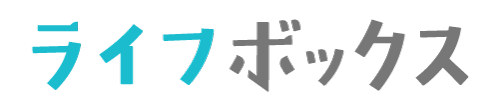iPad miniを普段使っているのですが、iPadって文字を打つのが面倒だと感じませんか?iPhoneは片手で持てるので文字を打つのに慣れている方が多いとは思うのですがiPadは大きいので両手で持ちます。その状態で文字を打とうとすると、結構難しい。
ましてやブラインドタッチなんてもってのほか。文字を打つスピードが遅いのでそうなったらパソコンで打つ方がいいよね。
ということになってしまいます。
ですがそうなるとiPhoneの方が携帯性が高いし、iPadの活用タイミングが減ってしまいます。iPadでは写真や動画をみるだけ。となってしまってはもったいない。
せっかくパソコンよりも携帯性があるのに。
と思っていたのですが、先日iPad用のキーボードカバーを買って考えが一変されました!
iPadの機動力を最大限生かす
まずiPadの魅力ってなんだろう。って考えた時一番に浮かんだのがその機動力でした。
パソコンと比べた時、圧倒的に携帯性と機動力が高いのです。
常にスリープ状態であるため画面を開けばすぐに操作が可能です。メモを取るにも調べごとをするにも待ち時間なくすぐに操作ができます。
この点は全くストレスがなく、素晴らしいものだと感じていました。
逆に劣る点を考えた時、文字を打つのが全くはかどらないということでした。
ブログのネタを思いついた時、それを長文で書き残そうと思うとめちゃくちゃ面倒くさいです。
スマホのようにテンキーでの入力も可能ですが、それもiPadという大きさが邪魔をして片手の操作は不可能。これでは全くはかどりません。
また、キーボード入力もパソコンになれた自分であってもブラインドタッチのようなものはほぼ不可能。中にはiPadでもブラインドタッチができる方もいるみたいですが、自分から言わせればそんな方は何か特殊能力を持った宇宙人なのでは?と思ってしまうほどでした。
それだけデジタルキーボードの操作は難しいのです。(自分にとってはということです。)
iPadで物理キーボードが使えるようになるLOGICOOL ウルトラスリム キーボード フォリオ
そんなこんなで以前から気になっていたiPadのキーボードカバーを使ってみることにしました。
カバーとキーボードが一体となった写真のような感じの商品です。
これが思っていた以上の使いやすさで、これまでiPadでは無理だと思っていた文章入力を実用レベルまで押し上げてくれました!
なんでもっと早く試さなかったんだ!!と自分を責めたほどです。
接続はBluetoothでワンタッチ
結構使っていた時に周りの方から「どうやって繋げるの」って聞かれたんですが、iPadとはBluetoothでつなげます。キーボード部分の側面にスイッチがあるので、スイッチを入れた状態でペアリングボタンを押して本体と繋げるといった感じです。
キー配列がMacに似ていて使いやすい
Macを使っている方ならキー配列がよく似ているのですぐになれると思います。
パソコンと比べると横幅が小さいのでボタンも小さいです。そうなると文字が打ちにくいのでは?とも思っていたのですが、打ちにくいなと感じたのは最初の2日間くらいで、すぐに慣れました。
コツとしてはパソコンの時よりも指の動きを小さくコンパクトにするということ。まあ、キーボードが小さいので当たり前といえば当たり前ですが、すぐに慣れるよということが言いたかっただけです。
キーボードでホームボタンが使える
これってキーボードカバーだったら当たり前なんですかね。他の商品を使ったことがないので比較ができないんですが、「LOGICOOL ウルトラスリム キーボード フォリオ for iPad mini ブラック TM725BK」ならキーボードの左上にホームボタンが付いているので、ホーム画面の表示やアプリ間の移動もサクサクできます。
いちいちホームボタンの操作だけ本体を触る必要がないのでキーボードから離れることなく行え時間のロスやストレスがありませんでした。
キーボードが付いていないような軽量さ
キーボードがついているので一般的なカバーと比べると当然重いんですが、それでも軽量だと思います。重さは大体500gくらい。重すぎで持ち歩けないほどではありません。
簡単に持ち運べるからどこでもアイデアを文章化できる
iPadなのでパソコンに比べると持ち運びが楽。いつも持ち歩けるということはアイデアが浮かんだらすぐに入力をはじめることができます。
おかげでブログネタも順調にたまって、10記事ほど下書き記事が増えました。やっぱり思いついたらすぐに書くというのは大切ですね。あとはパソコンで仕上げするだけなのですが、今度はそっちの腰が重くなってしまったのがアレですが…
打ち合わせにも便利
iPadは画面を見せたりするのに最適で打ち合わせの際などはとても効果的です。
そんな時打ち合わせメモもiPadで残せたらと思っていたのですが、キーボードがあるおかげでサクサク文章をうちこめます。
Bluetoothを起動するだけでワンタッチで接続できるのですぐに文章を書き始めれます。
写真ギャラリー
あとがき
今回はiPadにキーボードを接続してみた感想をかきとめてみました。入力の反応もサクサクなので違和感なく文章を打ち込むことが出来ます。
ただし、iPad miniの幅に合わせているので、通常のパソコンに比べるとキーボードが小さいので慣れが必要です。僕も最初のうちは慣れてなかったので打ち間違いが多かったですが、少し慣れてしまえば大丈夫。コツとしては指をあまり動かさないイメージで操作する感じです。
価格が6,000円くらいなので、それを安いと思うか高いと思うかは使用者次第ですが、自分としては安い買い物だったと思います。元値は10,000円くらいするので、Amazonでは4,000円くらい値引きされていいですね。
白もありますが、白の方はちょっと高い。
今後もiPadで文章を書くというのをいろいろと試してみたいと思います。